
A Google Naptár a Windows 10 rendszerben sokkal több funkcióval rendelkezik, mint egy hasonló alkalmazás az operációs rendszer korábbi verzióiban. Támogatja a hozzáadott feladatokhoz való csoportos hozzáférést, a Google-fiókon keresztüli engedélyezést, a többi naptár adatainak szinkronizálását (nemzeti, szakmai és vallási ünnepekkel), a közelgő eseményekről és az emberek évfordulóiról szóló figyelmeztetéseket a Google névjegyzékéből.
Riasztások érkezhetnek:
- push értesítésekként egy böngészőben;
- a fiók regisztrálására használt e-mail címre;
- hogy jöjjön az Értesítési Központba, a lezárási képernyőre vagy a lapokra.
Az utóbbi megvalósításához be kell állítania a webalkalmazás ügyfélrészét. Ezt megtesszük, és fontolóra vesszük a Tens számára hasonló szolgáltatásokat is.
tartalom- Profil hozzáadása és az alkalmazás beállítása
- Szinkronizálási beállítások
- A naptár cseréje
- Egy naptár
- Saját naptár
- MiraCal
Profil hozzáadása és az alkalmazás beállítása
Ha a rendszernek nincs Google-fiókja, akkor hozzá kell adnia (nem számítunk egy fiók regisztrálására). Ez néhány kattintással megtörténik..
1. Lépjen a Naptár beállításaiba.
2. A fiókbeállítások részben kattintson az ablak jobb oldalán található gombra a hozzáadásukhoz.
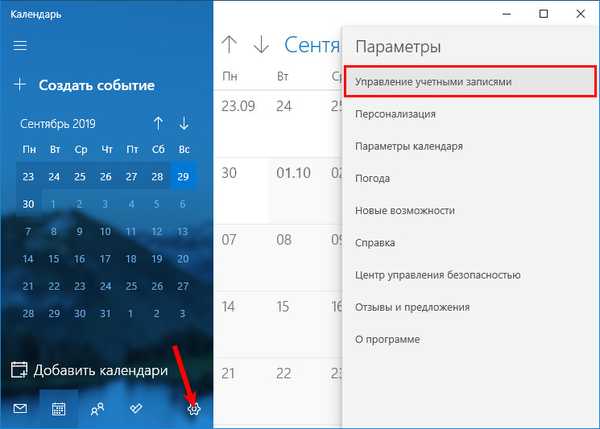
3. Adja meg a "Google" lehetőséget.
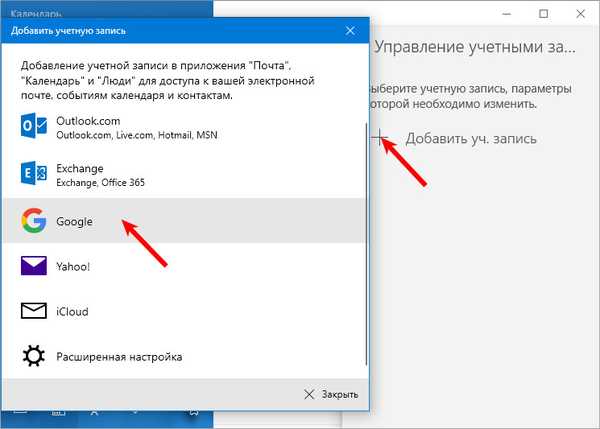
4. Az engedély formájában megjelenő ablakban írja be az adatokat a profil megadásához.
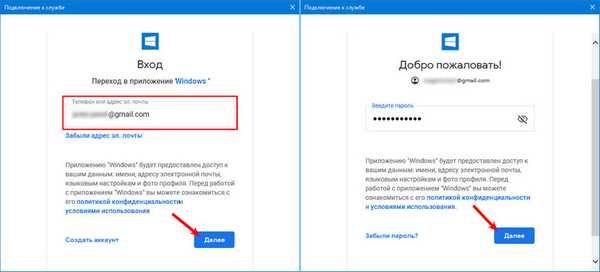
5. Hívja be az "Opciók" programot, majd kattintson a "Naptárbeállítások" opcióra..
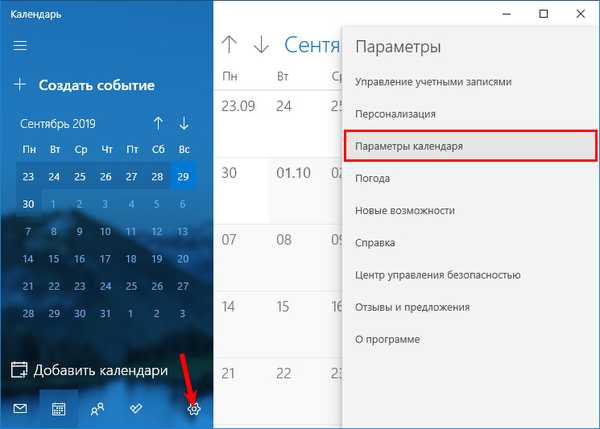
6. Itt változnak a program fő lehetőségei: a felület színe, a munkanap eleje és vége, a hét kezdete és egyéb változók.
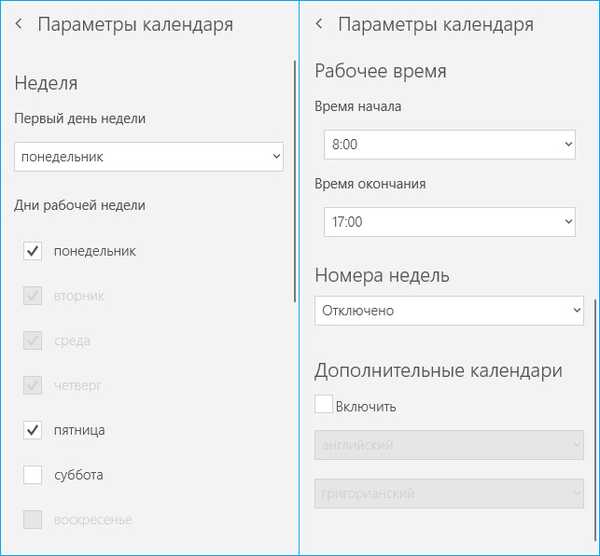
Szinkronizálási beállítások
1. Hívja fel a program beállításait és kattintson a "Fiókkezelés" linkre..
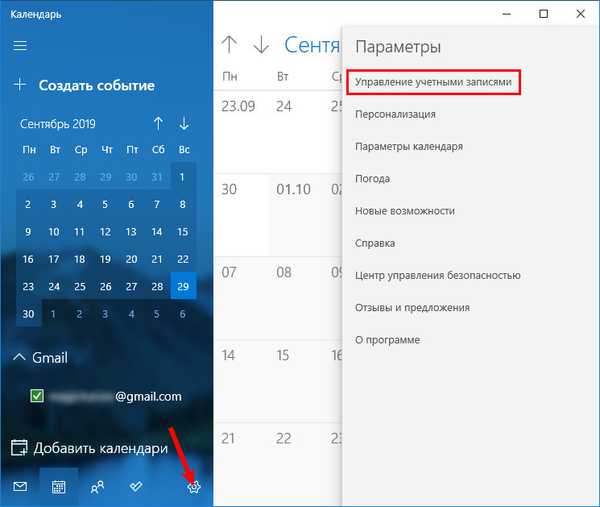
2. Válassza a "Google Fiókok" lehetőséget..
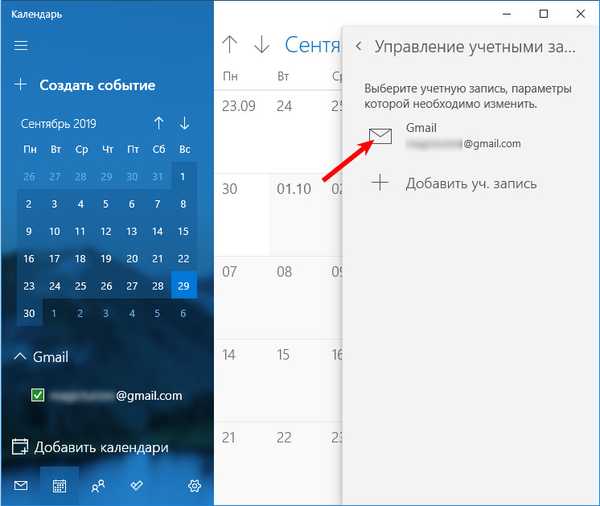
3. Kattintson a feliratra: "Szinkronizálási beállítások módosítása ...".
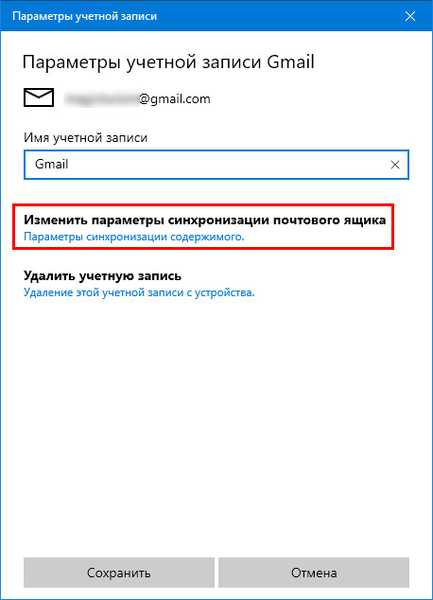
A megnyíló menüben a következő lehetőségek állnak változtatásra: az új üzenetek fogadásával kapcsolatos paraméterek, a naptár és a kapcsolattartási adatok szinkronizálása, az értesítések letöltésének korlátozása életkor szerint (ne fogadjon el régi) és a felhasználók szerint (a kiválasztott felhasználók üzeneteinek elutasítása).
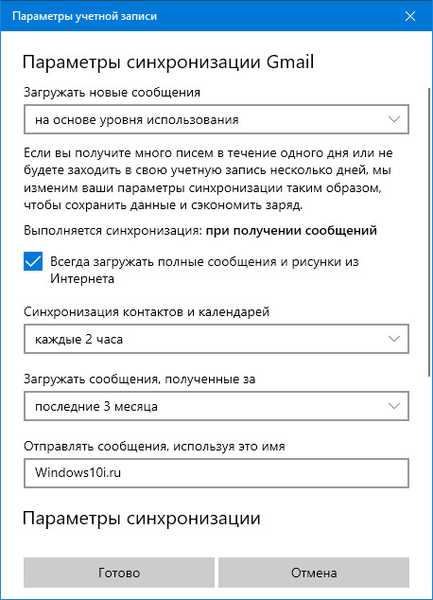
Miután kapcsolódott egy Google-profilhoz, minden információ azonnal szinkronizálásra kerül. A funkció letiltásához keresse meg a szinkronizálási beállításokat, és változtassa meg az "E-mail" mezőt "Ki" értékre..
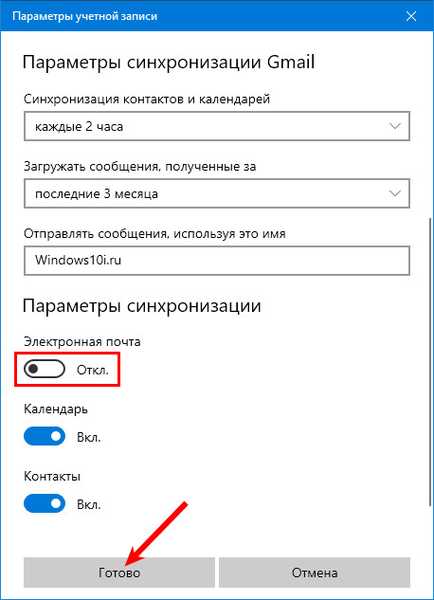
A naptár cseréje
Számos analóg van a Google webszolgáltatásához, például a GoCalendar UWP program. A Windows 10 alkalmazások többi részét, amelyet ingyenesen letölthet számítógépén, részletesebben megvizsgáljuk..
Egy naptár
Univerzális alkalmazás a Windows 10 platformon lévő összes eszközhöz, pontosan lemásolva a szokásos naptár funkcióit. Ezzel szemben a különféle kijelzőkhöz adaptált felülettel rendelkezik, a bőrtámogatásnak és a többi naptár (az Apple, a Microsoft) csatlakoztatásának funkciójával működik, a Facebook eseményekkel működik.

Saját naptár
Ezenkívül egy UWP program, amely az összes fiókot és a Naptár beállításait felveszi a több profillal történő munka megkönnyítése érdekében. Ez a feladatok vizuálisabb megjelenítését, a feladatok és a születésnapok külön-külön megjelenítését, a tervezési felületek támogatását és az élő lapokkal való kompatibilitást nyújtja. Hirdetéseket jelenít meg.
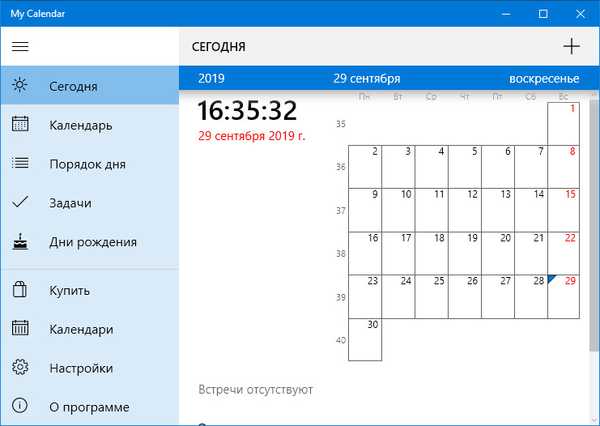
MiraCal
A legegyszerűbb analóg, gyönyörű felülettel és idegesítő hirdetésekkel. Különböző módokban jeleníti meg az eseményeket, automatikusan szinkronizálja az adatokat a Google alkalmazásával.











